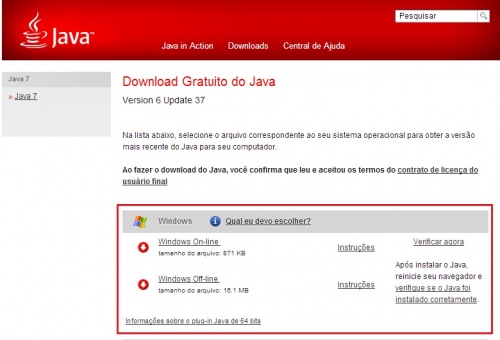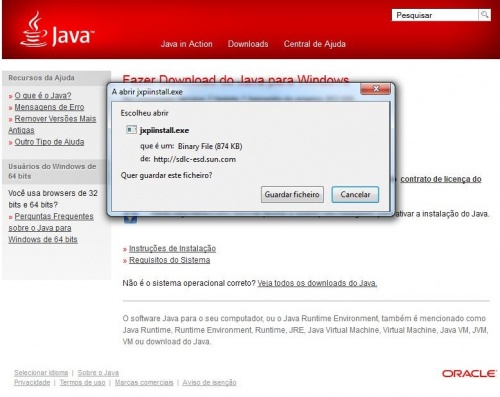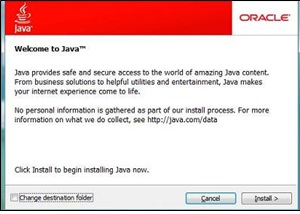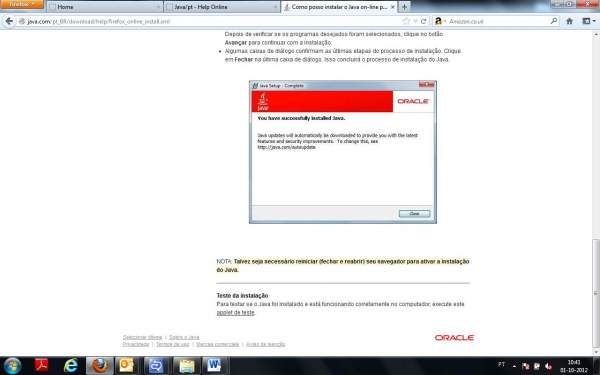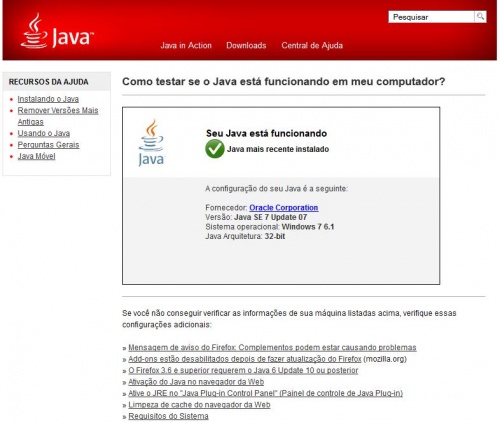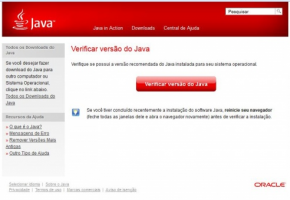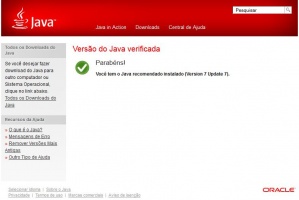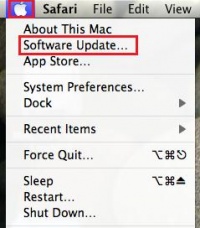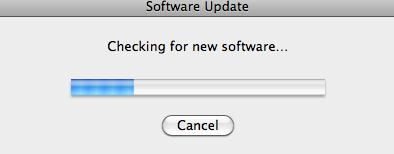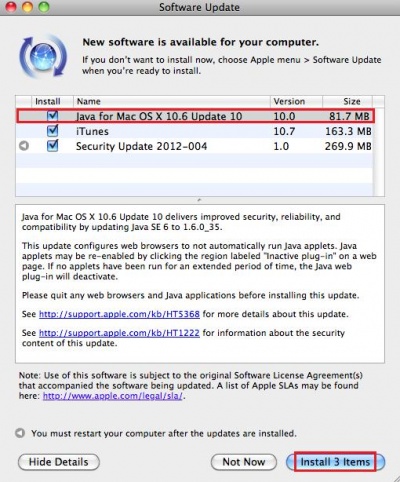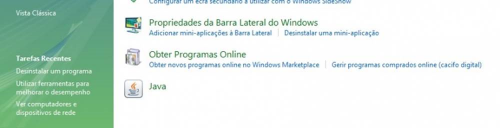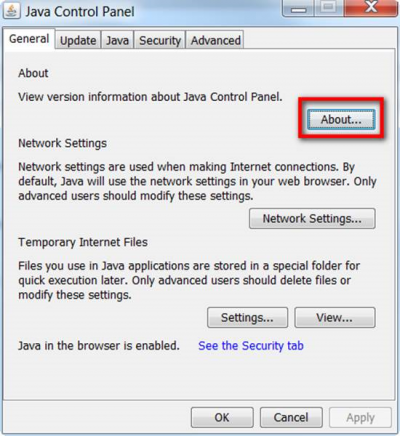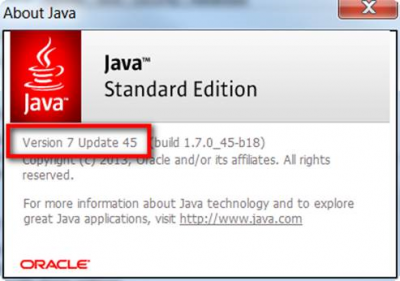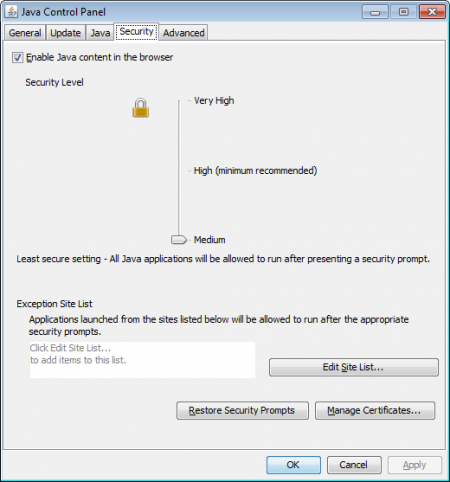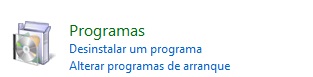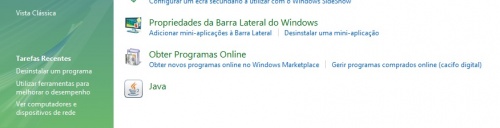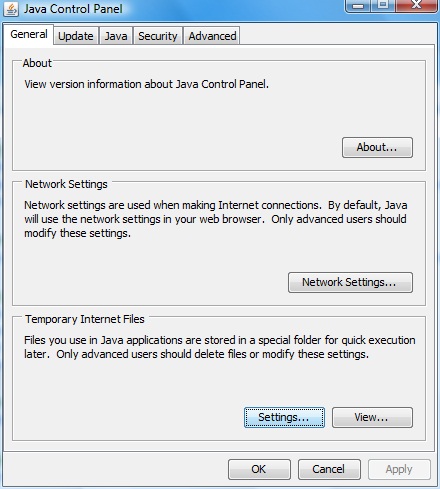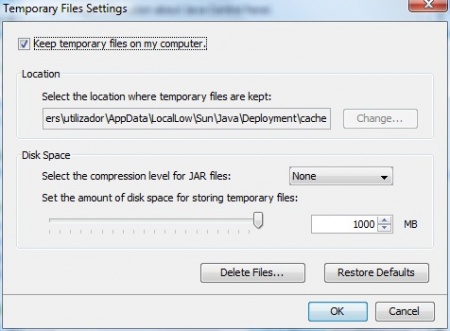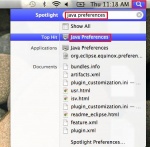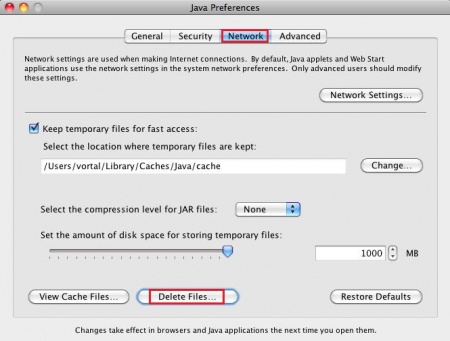Java/pt
Da Help Online
| Linha 48: | Linha 48: | ||
<br> | <br> | ||
<br> | <br> | ||
| - | Se estiver com ''' | + | Se estiver com '''dificuldades em aceder ao sites da Vortal''', verifique o tópico de ajuda '''Configurações de Rede'''. |
<br> | <br> | ||
<br> | <br> | ||
| Linha 65: | Linha 65: | ||
| description = | | description = | ||
<br> | <br> | ||
| - | No que refere às dificuldades decorrentes da assinatura com a versão '''1.26 do Cartão do Cidadão''', sempre que necessitar de assinar documentos com o Cartão do Cidadão, deverá | + | No que refere às dificuldades decorrentes da assinatura com a versão '''1.26 do Cartão do Cidadão''', sempre que necessitar de assinar documentos com o Cartão do Cidadão, deverá seleccionar a versão do software do cartão que tem instalado no seu computador. |
<br> | <br> | ||
<br> | <br> | ||
| - | '''Deverá identificar o software que tem instalado, caso contrário não será possível concluir com sucesso a assinatura de documentos e propostas na plataforma. Caso verifique que a assinatura não foi | + | '''Deverá identificar o software que tem instalado, caso contrário não será possível concluir com sucesso a assinatura de documentos e propostas na plataforma. Caso verifique que a assinatura não foi efectuada com sucesso, após alguma mensagem de alerta, volte a repetir a seleção de certificado escolhendo a versão correta.''' |
<br> | <br> | ||
<br> | <br> | ||
<br> | <br> | ||
<br> | <br> | ||
| - | No caso de ter instalada a versão de software 1.24.1 ou 1.25, sempre que | + | No caso de ter instalada a versão de software 1.24.1 ou 1.25, sempre que efectuar a ação ''assinar'' deve seleccionar ''Versões anteriores do software do cartão do cidadão (1.24.1 e 1.25)''. |
<br> | <br> | ||
<br> | <br> | ||
| Linha 82: | Linha 82: | ||
<br> | <br> | ||
<br> | <br> | ||
| - | No caso de ter instalado a versão de software 1.26, sempre que | + | No caso de ter instalado a versão de software 1.26, sempre que efectuar a ação ''assinar'' deve seleccionar ''Versão actual do software do cartão do cidadão (1.26)''. |
<br> | <br> | ||
[[File: Selecaosoftware22.png|left|600px]] | [[File: Selecaosoftware22.png|left|600px]] | ||
| Linha 91: | Linha 91: | ||
<br> | <br> | ||
<br> | <br> | ||
| - | Caso não | + | Caso não efectue a seleção do software corretamente, conforme indicado nas descrições acima, poderá ocorrer alguma das dificuldades seguintes: |
<br> | <br> | ||
[[File: QuadrosCenarios.png|left|600px]] | [[File: QuadrosCenarios.png|left|600px]] | ||
<br> | <br> | ||
<br> | <br> | ||
| - | Como pode verificar no quadro, se tem instalado as versões 1.24.1 / 1.25 e | + | Como pode verificar no quadro, se tem instalado as versões 1.24.1 / 1.25 e seleccionar a 1.26, ou, se tem a versão 1.26 e seleccionar para assinatura a versão 1.24.1 / 1.25, poderão surgir as seguintes mensagens de alerta, conforme a ilustração correspondente à situação: |
<br> | <br> | ||
<br> | <br> | ||
| Linha 184: | Linha 184: | ||
Em outros ''browsers'' é apresentada uma janela onde deve clicar em '''Guardar Ficheiro'''. | Em outros ''browsers'' é apresentada uma janela onde deve clicar em '''Guardar Ficheiro'''. | ||
<br> | <br> | ||
| - | + | Seleccione uma pasta para guardar o ficheiro, e, dependendo das configurações do seu computador poderá surgir uma caixa de diálogo a solicitar permissão para continuar. Confirme que pretende continuar com a instalação. | |
<br> | <br> | ||
<br> | <br> | ||
| Linha 367: | Linha 367: | ||
| requirements description = <span></span> | | requirements description = <span></span> | ||
| - | * Deve ter privilégios de administrador no seu computador para | + | * Deve ter privilégios de administrador no seu computador para actualizar o Java. |
| how_to_content = | | how_to_content = | ||
| Linha 377: | Linha 377: | ||
[http://java.com/pt_BR/download/installed.jsp Clique aqui para validar a versão de Java instalada no seu computador.] | [http://java.com/pt_BR/download/installed.jsp Clique aqui para validar a versão de Java instalada no seu computador.] | ||
<br> | <br> | ||
| - | Se após verificar a versão do Java lhe for solicitado para | + | Se após verificar a versão do Java lhe for solicitado para efectuar uma actualização, deverá fazê-lo. |
<br> | <br> | ||
| - | Esta | + | Esta actualização deverá ser efectuada antes da realização de qualquer tarefa na plataforma, em especial o pedido de certificados de autenticação ou o carregamento/assinatura de documentos. |
<br> | <br> | ||
| - | Se após verificar a versão do Java lhe for solicitado para | + | Se após verificar a versão do Java lhe for solicitado para efectuar uma actualização, deverá fazê-lo. |
<br> | <br> | ||
| image = | | image = | ||
| Linha 449: | Linha 449: | ||
| number = 8 | | number = 8 | ||
| description = | | description = | ||
| - | Após | + | Após actualizar o componente JAVA, poderá detetar algumas dificuldades na utilização de certas ações na plataforma que requeiram este componente, mais concretamente quando clica em ''Procurar'' no carregamento de ficheiros. |
<br> | <br> | ||
Estas dificuldades podem estar relacionadas com a alteração das versões do JAVA, em que os níveis de segurança predefinidos bloqueiam algumas comunicações entre o Browser (Javascript) e o Java. | Estas dificuldades podem estar relacionadas com a alteração das versões do JAVA, em que os níveis de segurança predefinidos bloqueiam algumas comunicações entre o Browser (Javascript) e o Java. | ||
<br> | <br> | ||
| - | De forma a ultrapassar esta situação, recomendamos que aceda ao '''Painel de Controlo Java (Painel de Controlo – Java)''', | + | De forma a ultrapassar esta situação, recomendamos que aceda ao '''Painel de Controlo Java (Painel de Controlo – Java)''', seleccione o separador ''Segurança'', onde o ''Nível de Segurança'' deve ser definido para Médio. |
<br> | <br> | ||
<br> | <br> | ||
Revisão das 10h32min de 22 de Outubro de 2014
O principal requisito obrigatório, é o software Java, usado para as seguintes acções na plataforma:
- Assinatura de ficheiros;
- Pedido, e download de Certificado de Autenticação.
Necessita de privelégios de administrador no seu computador para instalar o software Java.
Se usa versões superiores a Internet Explorer 10, ou outros navegadores como o Google Chrome ou Mozzila Firefox, a plataforma não requer Java para a anexação de ficheiros e documentos, será apenas necessário para a assinatura e pedido e download de certificados de autenticação.
Sem a instalação deste software no computador não é possível realizar estas acções.
Se estiver com dificuldades em aceder ao sites da Vortal, verifique o tópico de ajuda Configurações de Rede.